Reklama
Žijeme v čase, keď má NSA polný deň so snoopingom údajov a projekty ako PRISM Ako šifrovať dáta na vašom smartfónePodľa škandálu Prism-Verizon sa údajne deje to, že Národná bezpečnostná agentúra (NSA) Spojených štátov amerických vyťažila údaje. To znamená, že prechádzajú záznamami hovorov ... Čítaj viac , je preto čudné zaoberať sa článkom o zaznamenávaní telefónnych hovorov v systéme Android. Zdá sa byť škandalózne, keď to robí vládna agentúra v rozsiahlom meradle, ale zaznamenávanie osobných hovorov bolo vecou, ako pokiaľ už existujú telefóny, a pomocou týchto aplikácií si budete môcť svoje dôležité telefónne hovory uložiť na neskôr prehodnotenie.
Nahrávky telefónnych hovorov sa môžu hodiť mnohými spôsobmi - napríklad uložením telefonického rozhovoru, aby ste mohli vráťte sa a prepíšte to Ako prepisovať audio a video súbory do textu pomocou expresného písania Čítaj viac neskôr. Záznamy telefónnych hovorov sa môžu použiť aj v súdnych vyrovnaniach ako dôkaz. Nikdy neviete, kedy sa vám bude hodiť nahrávanie telefonického hovoru, takže ak sa dozvídate, že nahrávanie ich hovoru bude užitočné, môže sa ukázať ako užitočný. Pokračujte v čítaní a naučte sa, ako na telefóne Android zaznamenať konkrétne telefónne hovory.
Zaznamenať môj hovor
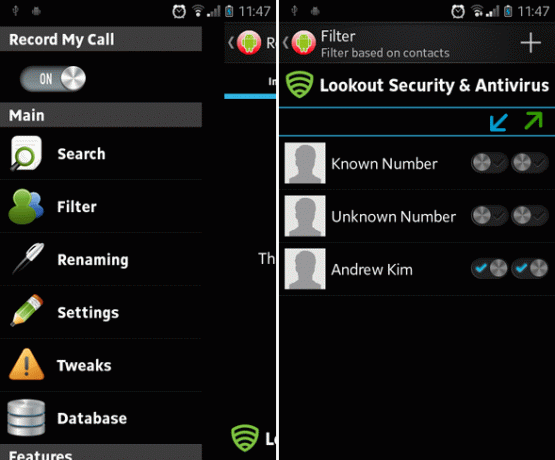
Record My Call je základný záznamník hovorov, ktorý dokáže zaznamenať prichádzajúce aj odchádzajúce hovory. Pretože však program Record My Call je kódovaný tak, aby nahrával iba z mikrofónu Android (aspoň na čas písania tohto článku), ak nepoužívate reproduktor, kvalita nahrávky má tendenciu klesať telefón. U niektorých modelov telefónov je tiež niekoľko problémov s kompatibilitou, preto by ste si mali skontrolovať ich stránka kompatibility pred inštaláciou.
Ako zaznamenať vybrané telefónne hovory pomocou funkcie Zaznamenať môj hovor:
- Otvorte aplikáciu Record My Call.
- Otvorte hlavnú ponuku (pomocou tlačidla ponuky na telefóne) a vyberte položku Dashboard.
- Otvorte ponuku Settings (Nastavenia) a začiarknite políčko „Activate Service“ (Aktivovať službu), ako aj políčko „Manual Record“ (Manuálne zaznamenávanie), ale ponechajte možnosť „Record Unchecked Contact“ (Vypnúť nekontrolovaný kontakt) vypnutú.
- Vráťte sa do hlavnej ponuky a vyberte položku Vylepšenia.
- Vyberte zdroj audiosignálu, ktorý chcete použiť, a začiarknite políčko „Record on Connect“. Ak je váš zvukový zdroj nastavený na mikrofón, tiež začiarknite políčko „Zapnúť hlasitý odposluch“.
- Nakoniec sa vráťte do hlavnej ponuky a vyberte položku Filtre.
- Všetky povolené kontakty v zozname Filtre sa automaticky zaznamenajú, keď im zavoláte alebo keď vám zavolajú. Kontakty v zozname Filtre, ktoré sú deaktivované, sa zaznamenajú iba vtedy, ak ste počas telefonického hovoru nahrávali manuálne.
Ďalšie funkcie, ktoré by ste mohli nájsť v službe Record My Call:
- Synchronizácia s Dropboxom a Diskom Google.
- Manuálne spustenie a zastavenie záznamu kedykoľvek v priebehu prebiehajúceho hovoru.
- Môžete vyhľadávať prostredníctvom nahratých hovorov pomocou filtrov, ako je napríklad umiestnenie priečinka a typ hovoru.
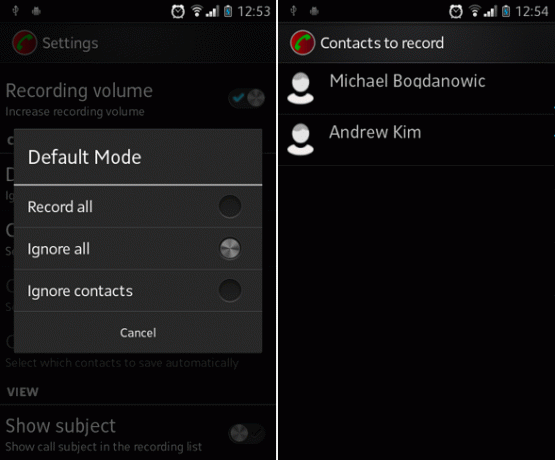
Ako už názov napovedá, automatický záznamník hovorov začne automaticky nahrávať vaše telefónne hovory na základe nastavených možností: Zaznamenať všetko (zaznamenáva všetky telefónne hovory, s výnimkou kontaktov, ktoré boli osobitne ignorované), Ignorovať všetko (nezaznamenáva žiadne hovory okrem určených kontaktov) a Ignorovať kontakty (zaznamenáva všetky telefónne hovory od nekontaktovaných osôb, ako aj kontakty určené na zaznamenanie).
Ako zaznamenať vybrané telefónne hovory pomocou automatického záznamníka hovorov:
- Otvorte aplikáciu Automatic Call Recorder.
- Otvorte hlavnú ponuku (pomocou tlačidla ponuky na telefóne) a vyberte položku Nastavenia.
- Začiarknite políčko „Nahrávať hovory“.
- Vyberte zdroj zvuku, ktorý chcete použiť. Ak je váš zvukový zdroj nastavený na mikrofón, začiarknite aj políčko „Automatický reproduktor“.
- Vyberte predvolený režim, ktorý chcete použiť. Automatické nahrávanie hovorov nemá možnosť manuálneho nahrávania, takže voľba s väčšinou ovládacích prvkov je „Ignorovať všetko“.
- Vyberte možnosť Kontakty na záznam a začnite pridávať kontakty do svojho zoznamu. Keď vám tieto kontakty zavolajú alebo ich zavoláte, automatický záznamník hovorov tieto hovory automaticky zaznamená.
Funkcie, ktoré by sa vám mohli hodiť v automatickom záznamníku hovorov:
- Pridajte k zaznamenaným telefónnym hovorom poznámky a zdieľajte ich s ostatnými.
- Integrácia a synchronizácia s Dropboxom.
- Verzia Pro je k dispozícii za 6,99 USD, čo umožňuje nastaviť, aby sa určité kontakty automaticky ukladali a nahrávali do cloudu.
Záznamník InCall

Aplikácia InCall Recorder je aplikácia, ktorá vám umožňuje začať a ukončiť nahrávanie hovorov, keď ste uprostred hovoru. Výsledkom nahrávok sú vďaka svojej technike zvukového nahrávania vysokokvalitné MP3, ale optimalizácie umožňujú, aby veľkosť súborov zostala taká malá ako kedykoľvek predtým. Okrem toho sú nahrávky ľahko spravované pomocou rozhrania InCall Recorder.
Ako zaznamenať vybrané telefónne hovory pomocou InCall Recorder:
- Otvorte aplikáciu InCall Recorder.
- Otvorte hlavnú ponuku (pomocou tlačidla ponuky na telefóne) a vyberte položku Nastavenia. Ikona je v tvare ozubnice.
- Vyberte položku Nastavenia nahrávania hovorov.
- Vyberte režim nahrávania, ktorý chcete použiť. Automatický režim zaznamená všetky prichádzajúce a odchádzajúce telefónne hovory, ale je k dispozícii iba vo verzii Pro. Ručný režim je najlepší, ak chcete zaznamenávať iba dôležité hovory.
- Vyberte zdroj zvuku, ktorý chcete použiť. Priama telefónna linka sa odporúča, ale nemusí byť kompatibilná s vaším telefónom.
- Počas prebiehajúceho hovoru sa na obrazovke zobrazí ikona. Klepnite naň, ak chcete začať alebo ukončiť proces nahrávania InCall. Ak chcete, môžete manuálne nahrávanie zmeniť v nastaveniach.
Funkcie, ktoré by sa vám mohli hodiť v InCall Recorder:
- Možnosť automaticky zaznamenávať všetky prichádzajúce a odchádzajúce telefónne hovory.
- Malé, ale vysoko kvalitné výsledky zvukových súborov: hodinový telefónny hovor prichádza na 7 MB.
- Nastaviteľný ekvalizér pri prehrávaní zvukovej nahrávky.
- Zdieľajte alebo nahrávajte nahrávky s inými aplikáciami, ako je WhatsApp, Gmail, Dropbox atď.
- Verzia Pro je k dispozícii z aplikácie. Za 1 USD môžete vylúčiť reklamy, pridať k záznamom komentáre, automaticky zaznamenať všetky hovory a ďalšie.
záver
Moje obľúbené na tomto zozname musia byť Záznamník InCall. Nielen, že má najkompletnejšiu sadu funkcií zo všetkých aplikácií tu, ale je vyleštený tak, že sa cíti ako kvalitná aplikácia a pocit môže byť rovnako dôležitý ako funkcia. Môj výber medzi finalistami by bol Automatický záznamník hovorov jednoducho preto, že má tri rôzne, ale užitočné režimy nahrávania.
Na konci dňa môže byť nahrávanie telefónnych hovorov komplikovaným problémom a Erez sa dotkol niektorých zložitých aspektov, ako napríklad počas nahrávania telefónnych hovorov sa nevyčerpal priestor.
Ak hľadáte viac aplikácií pre svoje mobilné zariadenie, pozrite si tieto aplikácie na bezplatné telefónne hovory 5 najlepších aplikácií na bezplatné volania na bezplatné telefonovanieAplikácie na bezplatné volanie poskytujú bezplatné telefónne hovory a textové správy. Tu je niekoľko vynikajúcich možností pre Android a iPhone. Čítaj viac . Možno sa budete chcieť učiť ako presmerovať hovory z telefónu s Androidom Ako používať presmerovanie hovorov v zariadeniach iPhone a AndroidChcete na svojom smartfóne nastaviť presmerovanie hovorov? Tu je návod, ako používať a riešiť túto užitočnú funkciu v systéme Android a iOS. Čítaj viac .
Kredity obrázkov: Cievka na cievku hráča Cez Shutterstock
Joel Lee má titul B.S. v odbore informatiky a viac ako šesť rokov odbornej praxe v písaní. Je šéfredaktorom organizácie MakeUseOf.